सिस्टम फ़ाइलों की मरम्मत करके बीएसओडी को जल्दी से ठीक करना सीखें
- त्रुटि 777 एक ब्लू स्क्रीन ऑफ़ डेथ त्रुटि है जो रजिस्ट्री फ़ाइलों या मैलवेयर के साथ खिलवाड़ करने के कारण होती है।
- एंटीवायरस सॉफ़्टवेयर चलाने और नवीनतम Windows अद्यतन डाउनलोड करने से समस्या ठीक हो जानी चाहिए।
- यदि वह काम नहीं करता है, तो आपको विंडोज 11 के लिए एक स्वचालित मरम्मत करने की आवश्यकता हो सकती है।
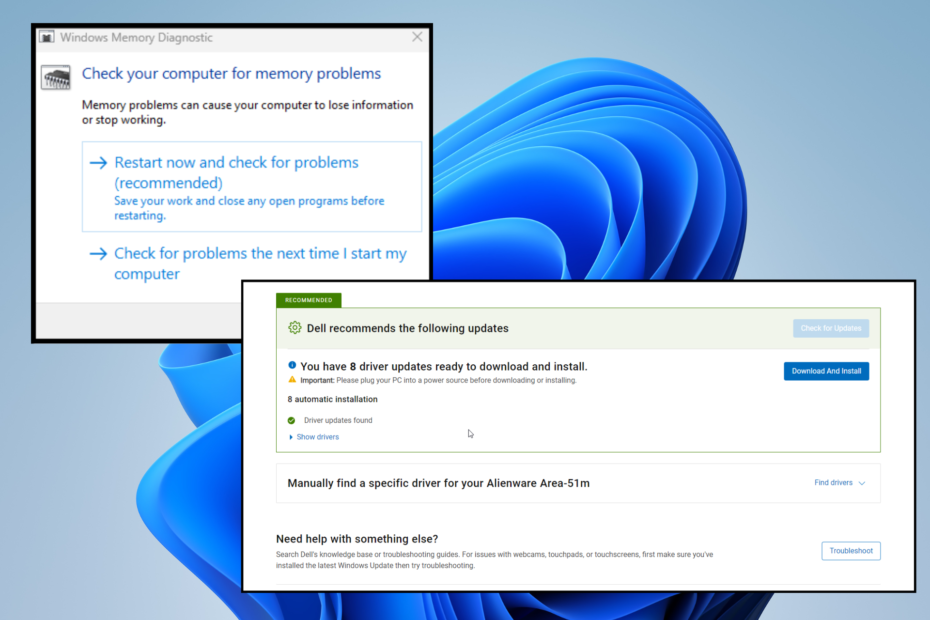
एक्सडाउनलोड फ़ाइल पर क्लिक करके स्थापित करें
यह सॉफ़्टवेयर सामान्य कंप्यूटर त्रुटियों की मरम्मत करेगा, फ़ाइल हानि, मैलवेयर, हार्डवेयर विफलता से आपकी रक्षा करेगा और अधिकतम प्रदर्शन के लिए आपके पीसी को अनुकूलित करेगा। पीसी की समस्याओं को ठीक करें और अब 3 आसान चरणों में वायरस हटाएं:
- रिस्टोरो पीसी रिपेयर टूल डाउनलोड करें जो पेटेंटेड टेक्नोलॉजीज के साथ आता है (पेटेंट उपलब्ध है यहाँ).
- क्लिक स्कैन शुरू करें Windows समस्याओं का पता लगाने के लिए जो PC समस्याओं का कारण हो सकती हैं।
- क्लिक सभी की मरम्मत आपके कंप्यूटर की सुरक्षा और प्रदर्शन को प्रभावित करने वाली समस्याओं को ठीक करने के लिए।
- रेस्टोरो द्वारा डाउनलोड किया गया है 0 इस महीने के पाठक।
त्रुटि 777 खतरनाक है ब्लू स्क्रीन ऑफ डेथ (बीएसओडी), कुल सिस्टम त्रुटि का संकेत देता है जहां कंप्यूटर पूरी तरह से क्रैश हो जाता है क्योंकि यह अब सामान्य रूप से काम नहीं कर सकता है।
जब ऐसा होता है, तो विंडोज तुरंत खुद को ठीक कर लेगा और फिर से चालू हो जाएगा। अधिकांश समय, यह सब करने की आवश्यकता होती है। हालाँकि, अगर बीएसओडी होता रहता है, आपको एक गंभीर समस्या है।
विंडोज पर ब्लू स्क्रीन ऑफ डेथ का क्या कारण है?
यदि आपने किसी विस्तारित अवधि के लिए विंडोज कंप्यूटर का उपयोग किया है, तो आप सबसे अधिक ब्लू स्क्रीन ऑफ डेथ में चले गए हैं। हम यह भी जानते हैं कि आपके सहेजे न गए काम को मिटा देने की आत्मा को कुचलने वाली भावना।
लेकिन सबसे पहले इसका क्या कारण है? खैर, जैसा कि यह निकला, बीएसओडी के पीछे कई अपराधी हैं; जिनमें से सभी आसानी से परिहार्य हैं।
- आपका कंप्यूटर वायरस से संक्रमित है - बीएसओडी के पीछे मैलवेयर सबसे आम अपराधी है। तुरंत कुछ एंटीवायरस सॉफ़्टवेयर डाउनलोड करें अपनी हार्ड ड्राइव को साफ करने के लिए।
- दूषित फ़ाइलें आपके सिस्टम को गड़बड़ कर रही हैं - भले ही आप मैलवेयर हटा दें, इससे होने वाली क्षति बनी रह सकती है। इसलिए आपको चाहिए एक एसएफसी स्कैन चलाएं भ्रष्टाचार को दूर करने के लिए।
- आपने रजिस्ट्री संपादक में फ़ाइलें बदली या हटाईं - रजिस्ट्री संपादक एक शक्तिशाली विंडोज 11 है जो आपको सिस्टम फ़ाइलों को प्रबंधित करने देता है, लेकिन उन्हें गड़बड़ करने से कंप्यूटर की विभिन्न समस्याएं हो सकती हैं।
मैं इस ब्लू स्क्रीन ऑफ डेथ एरर को कैसे ठीक कर सकता हूं?
बीएसओडी को ठीक करने के लिए आप कई चीजें कर सकते हैं, यह मानते हुए कि यह नियमित रूप से होता रहता है। यह एक विस्तृत सूची नहीं है, लेकिन यह आपको एक अच्छा प्रारंभिक बिंदु देना चाहिए।
- संक्रमित मैलवेयर से छुटकारा पाने के लिए कुछ एंटीवायरस सॉफ़्टवेयर चलाएँ, फिर अपने कंप्यूटर को पुनरारंभ करें। उसके बाद, आपको जाने के लिए अच्छा होना चाहिए। मालवेयरबाइट्स और सुपरएंटीस्पाइवेयर अच्छे विकल्प हैं।
- मैलवेयर से संक्रमित होने से बचने के लिए, सुनिश्चित करें एक विज्ञापन अवरोधक स्थापित करें उन कष्टप्रद पॉपअप को रोकने के लिए अपने ब्राउज़र पर। वे वायरस के लिए एक सामान्य वेक्टर हैं।
- सुनिश्चित करें कि आपका कंप्यूटर अपने अपडेट के साथ अप टू डेट रहता है. Microsoft अक्सर यह सुनिश्चित करने के लिए फ़िक्सेस और अपडेट्स रोल आउट करता है कि डिवाइस ख़राब अभिनेताओं से सुरक्षित हैं।
- साथ ही, इस बात का अधिक ध्यान रखें कि आप इंटरनेट पर क्या क्लिक करते हैं। बेतरतीब विज्ञापन बैनर, पॉपअप, या हाइपरलिंक पर क्लिक करने से आपकी जानकारी के बिना मैलवेयर इंस्टॉल हो सकता है।
- और अगर सब कुछ विफल हो जाता है, तो विंडोज 11 को फिर से इंस्टॉल करें। द्वारा समस्या को ठीक करने का यह एक अंतिम प्रयास है एक स्वच्छ स्थापना करना डिफ़ॉल्ट विंडोज सेटिंग्स को पुनर्स्थापित करने के लिए।
1. नवीनतम हार्डवेयर ड्राइवर डाउनलोड करें
- अपने कंप्यूटर के निर्माता की वेबसाइट पर जाएं। इस उदाहरण में, यह डेल है।
- निर्माता के ऑन-पेज टूल का उपयोग करके अपने पीसी की पहचान करें।

- का चयन करें अद्यतन के लिए जाँच बटन, अगर कोई उपलब्ध है।

- जाँच करने के बाद, ड्राइवरों को डाउनलोड और इंस्टॉल करें। प्रक्रिया समाप्त करने के लिए अपने कंप्यूटर को रिबूट करें।

2. एक स्वचालित मरम्मत करें
- समस्या की गंभीरता के आधार पर ऐसा करने के दो तरीके हैं। पहला, विंडोज 11 के लिए बूट करने योग्य यूएसबी ड्राइव बनाएं.
- अपना कंप्यूटर बंद करें, यूएसबी ड्राइव डालें, फिर अपने पीसी को चालू करें।
- निम्न विंडो दिखाई देगी। चुनना अपने कंप्यूटर की मरम्मत करें उन्नत सेटिंग्स मेनू खोलने के लिए।
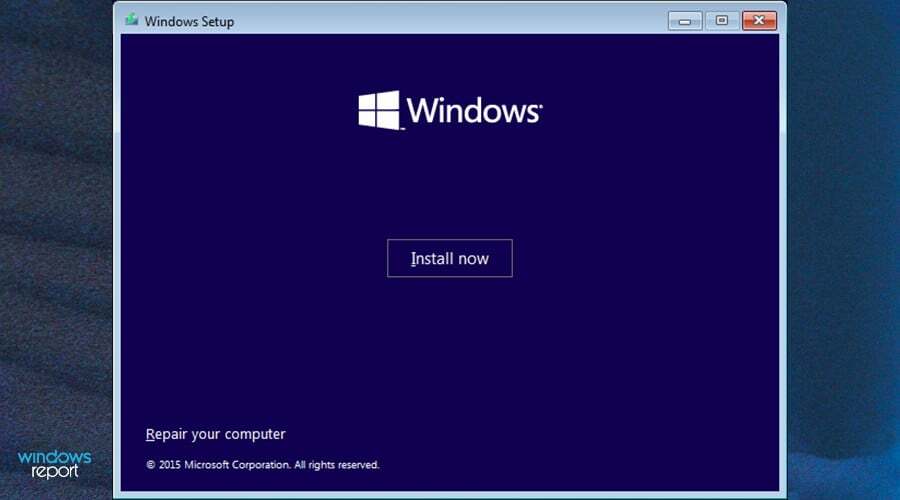
- इसके अतिरिक्त, आप को दबाकर रख सकते हैं बदलाव कुंजी और फिर अपने कंप्यूटर को पुनरारंभ करें।
- अब एडवांस्ड सेटिंग्स में क्लिक करें समस्या निवारण, उन्नत विकल्प, और तब स्टार्टअप मरम्मत उस क्रम में।

- इसकी प्रक्रिया को पूरा करने के लिए विंडोज 11 को पर्याप्त समय दें। एक बार हो जाने के बाद, अपने खाते में साइन इन करें।

- स्टार्टअप रिपेयर समस्या को ठीक करना शुरू कर देगा। एक बार हो जाने के बाद, अपने कंप्यूटर को पुनरारंभ करें।
बूट करने योग्य यूएसबी ड्राइव पर विंडोज 11 आईएसओ होना चाहिए। यदि आपके पास यह नहीं है, तो हमारी जांच करना सुनिश्चित करें आईएसओ बनाने के तरीके पर गाइड.
- Microsoft Viva अनसब्सक्राइब काम नहीं कर रहा है: इसे 4 चरणों में लागू करें
- त्रुटि 0x000000CB क्या है और इसे आसानी से कैसे ठीक करें
- सीडीडी.डीएलएल बीएसओडी का क्या कारण है और इसे कैसे ठीक करें?
3. नेटवर्किंग के साथ सुरक्षित मोड में रीबूट करें
- पिछले समाधान की तरह, पकड़ें बदलाव कुंजी, फिर प्रवेश करने के लिए अपने कंप्यूटर को पुनरारंभ करें एडवांस सेटिंग.
- क्लिक करके पहले की तरह ही समान पथ का अनुसरण करें समस्या निवारण, तब उन्नत विकल्प.
- लेकिन इस बार सेलेक्ट करें स्टार्टअप सेटिंग्स।
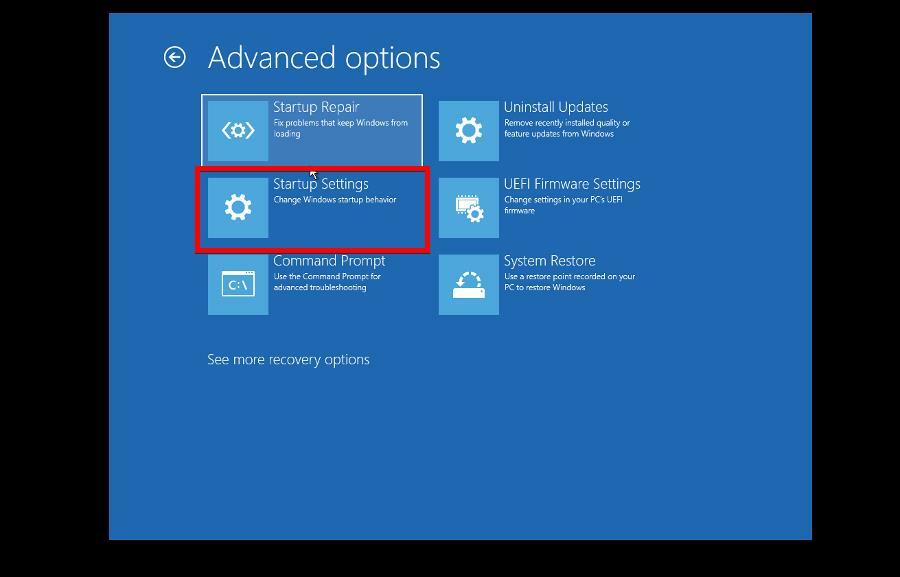
- क्लिक पुनः आरंभ करें अगले पृष्ठ पर।
- दबाओ F5 नेटवर्किंग के साथ विंडोज 11 को सुरक्षित मोड में पुनरारंभ करने की कुंजी।
विशेषज्ञ युक्ति:
प्रायोजित
कुछ पीसी मुद्दों से निपटना कठिन होता है, खासकर जब यह दूषित रिपॉजिटरी या लापता विंडोज फाइलों की बात आती है। अगर आपको किसी त्रुटि को ठीक करने में परेशानी हो रही है, तो आपका सिस्टम आंशिक रूप से खराब हो सकता है।
हम रेस्टोरो को स्थापित करने की सलाह देते हैं, एक उपकरण जो आपकी मशीन को स्कैन करेगा और यह पहचान करेगा कि गलती क्या है।
यहाँ क्लिक करें डाउनलोड करने और मरम्मत शुरू करने के लिए।
नेटवर्किंग के साथ सुरक्षित मोड केवल सीमित मात्रा में फाइलों और ड्राइवरों का उपयोग करके विंडोज लॉन्च करता है। इस समय का उपयोग उन ऐप्स के समस्या निवारण के लिए करें जो पहले काम नहीं कर रहे थे या हाल के सॉफ़्टवेयर की स्थापना रद्द करें।
देखें कि क्या काम कर रहा है और क्या काम नहीं कर रहा है। आपके सामने आने वाले किसी भी समस्याग्रस्त तृतीय-पक्ष सॉफ़्टवेयर की स्थापना रद्द करें।
4. ब्राउज़र सेटिंग्स रीसेट करें
- Microsoft Edge पर, ऊपरी दाएँ हाथ के कोने में तीन बिंदुओं पर क्लिक करें। चुनना समायोजन मेनू में।
- क्लिक सेटिंग्स फिर से करिए बाईं ओर के मेनू में।
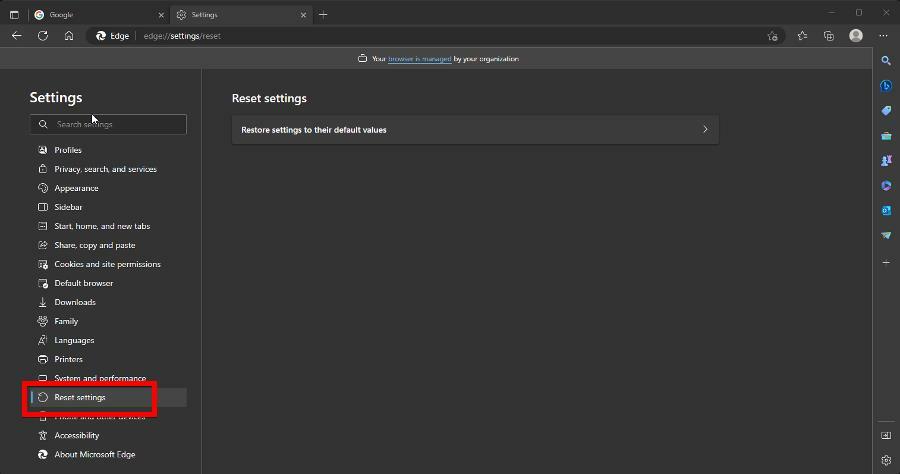
- चुनना सेटिंग्स को उनके डिफ़ॉल्ट मानों पर पुनर्स्थापित करें स्क्रीन के बीच में।
- नई विंडो में, चुनें रीसेट।
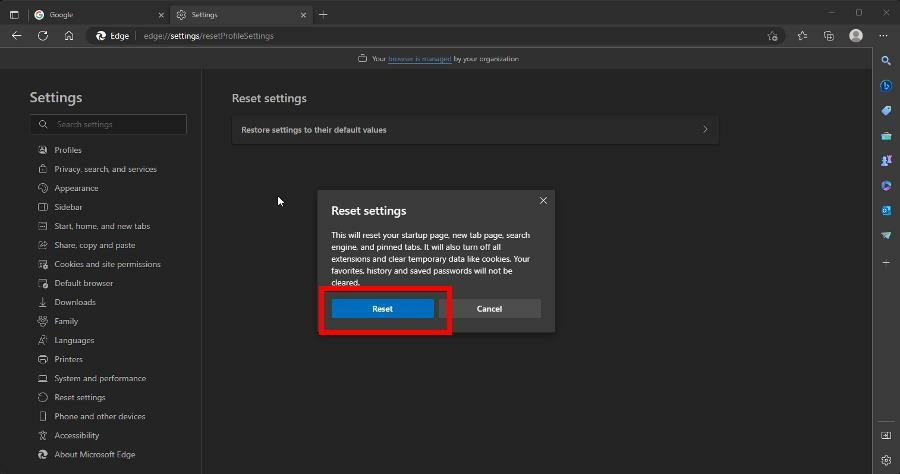
- Google क्रोम पर, ऊपरी दाएं कोने में तीन बिंदुओं पर क्लिक करें और चुनें समायोजन।
- चुनना रीसेट करें और साफ करें बाईं ओर के मेनू पर, फिर चयन करें सेटिंग्स को उनके मूल डिफ़ॉल्ट पर पुनर्स्थापित करें।
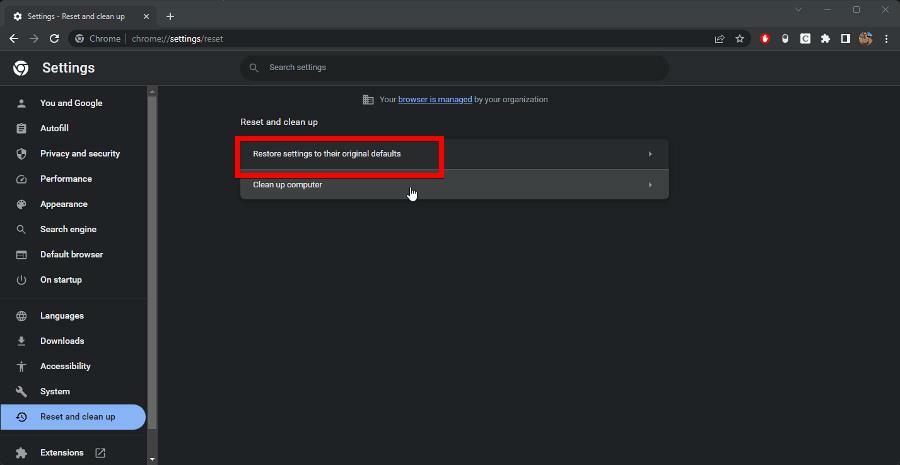
- क्लिक सेटिंग्स फिर से करिए दिखाई देने वाले नए मेनू में।
- फ़ायरफ़ॉक्स पर, ऊपरी दाएँ हाथ के कोने में तीन पंक्तियों पर क्लिक करें, चुनें मदद, उसके बाद चुनो अधिक समस्या निवारण जानकारी।
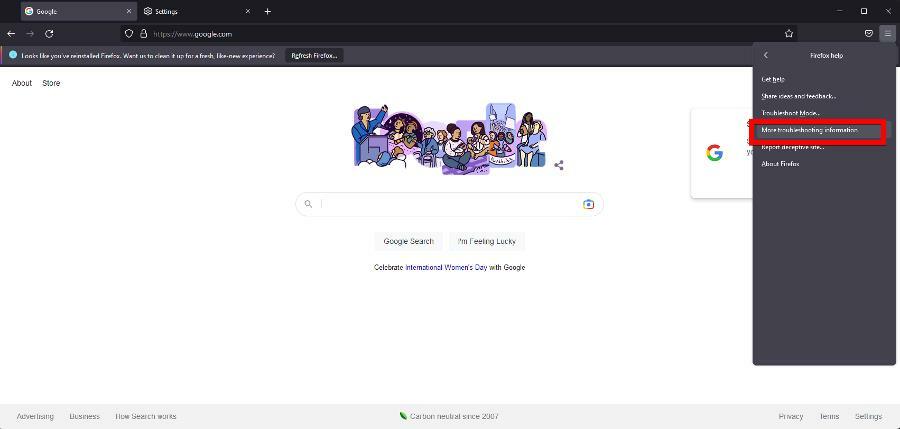
- क्लिक फ़ायरफ़ॉक्स को रिफ्रेश करें नए पृष्ठ पर।

- चुनना फ़ायरफ़ॉक्स को रिफ्रेश करें पॉप अप करने वाली नई छोटी विंडो में।
5. अपने कंप्यूटर को कमांड प्रॉम्प्ट के माध्यम से पुनर्स्थापित करें
- यदि SFC स्कैन चलाने से काम नहीं चला, तो आपके पास अन्य विकल्प हैं। सबसे पहले, ऊपर लाओ सही कमाण्ड पर विंडोज सर्च बार और चुनें व्यवस्थापक के रूप में चलाएं।
- निम्न आदेश टाइप करें और दबाएं प्रवेश करना आपके कीबोर्ड पर:
DISM.exe /ऑनलाइन /क्लीनअप-इमेज /Restorehealth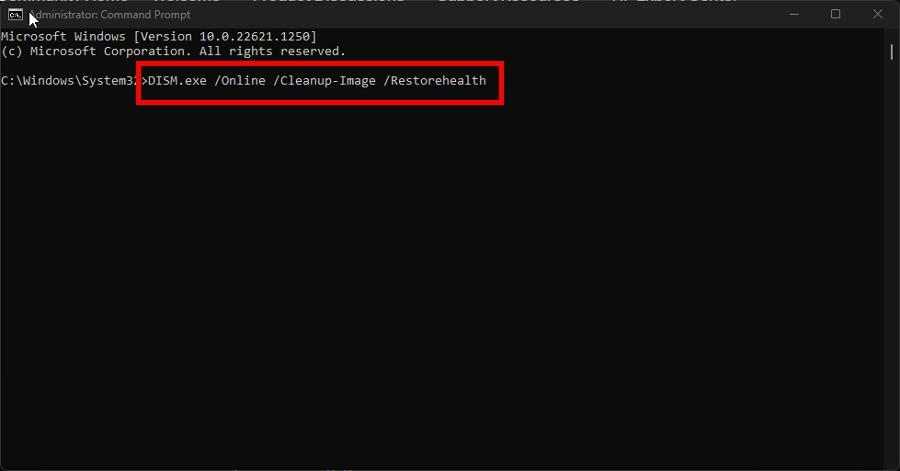
- अगला, निम्न आदेश दर्ज करें:
सीएचकेडीएसके / एफ / आर / एक्स
- यदि वह काम नहीं करता है, तो Y कुंजी दबाएं ताकि अगली बार जब आप अपना कंप्यूटर पुनरारंभ करें तो ड्राइव को स्कैन किया जा सके।
- अब, खोजें विन्डोज़ मेमोरी डायगनॉस्टिक सर्च बार में। क्लिक व्यवस्थापक के रूप में चलाएं बाईं तरफ।

- चुनना अभी पुनरारंभ करें और समस्याओं की जांच करें।
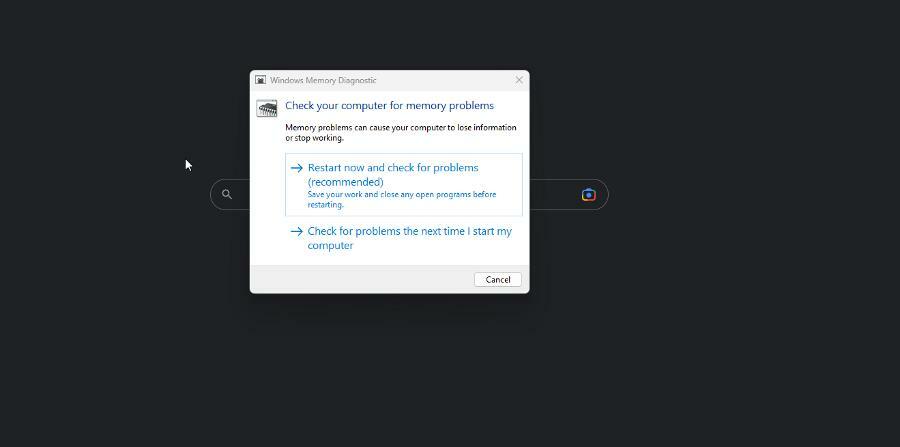
- अब SFC स्कैन को दोबारा चलाने की कोशिश करें।
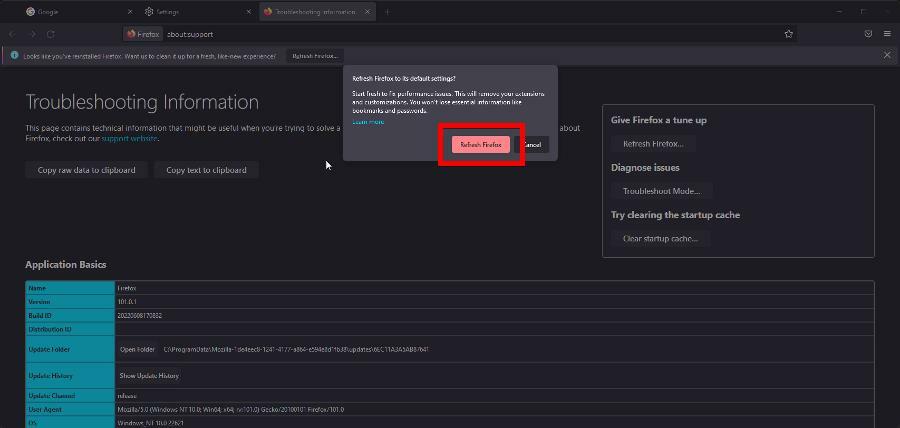
अगर मेरे कंप्यूटर पर बीएसओडी त्रुटि 0x0000001a है तो मैं क्या कर सकता हूं?
सतह पर, सभी ब्लू स्क्रीन ऑफ डेथ एरर ज्यादातर लोगों को एक जैसे दिख सकते हैं क्योंकि वे हमेशा एक ही चीज का परिणाम देते हैं, लेकिन अंतर हैं। एक अलग त्रुटि हर एक का कारण हो सकती है।
उदाहरण के लिए, त्रुटि 0x0000001a आपके विंडोज 11 कंप्यूटर पर कंप्यूटर कार्यों के अचानक विफल होने या पुराने डिवाइस ड्राइवरों के कारण होता है। इसे ठीक करने के लिए, यह अनुशंसा की जाती है कि आप दो चीज़ें करें।
सबसे पहले, आप अपने सिस्टम ड्राइवरों को अपडेट करते हैं, फिर सभी क्षतिग्रस्त फ़ाइलों की मरम्मत के लिए SFC स्कैन चलाते हैं। आपको यह भी सीखना चाहिए कि कैसे संबोधित किया जाए त्रुटि 0x00000124 आपके कंप्यूटर को ओवरक्लॉक करने के कारण।
ओवरक्लॉकिंग को अक्षम करना और ओवरक्लॉकिंग सॉफ़्टवेयर को हटाना पहली चीज़ें हैं जो आपको करनी चाहिए। बाद में, अपने कंप्यूटर को अपडेट करें, फिर SFC स्कैन से सिस्टम फ़ाइलों की मरम्मत करें।
यदि आपके पास अन्य बीएसओडी त्रुटियों के बारे में प्रश्न हैं, तो नीचे टिप्पणी करने में संकोच न करें। इसके अलावा, उन समीक्षाओं के बारे में टिप्पणी करें जिन्हें आप देखना चाहते हैं या अन्य विंडोज 11 कार्यों के बारे में जानकारी दें।
अभी भी समस्या है? उन्हें इस टूल से ठीक करें:
प्रायोजित
यदि ऊपर दी गई सलाहों से आपकी समस्या का समाधान नहीं हुआ है, तो आपके पीसी में विंडोज़ की गंभीर समस्याएँ आ सकती हैं। हम अनुशंसा करते हैं इस पीसी मरम्मत उपकरण को डाउनलोड करना (TrustPilot.com पर बढ़िया रेटेड) उन्हें आसानी से संबोधित करने के लिए। स्थापना के बाद, बस क्लिक करें स्कैन शुरू करें बटन और फिर दबाएं सभी की मरम्मत।


